windows server服务器允许多用户远程的设置
方法如下:
1.在运行里面(windows+r)或者右击开始菜单,选择运行,输入“gpedit.msc”命令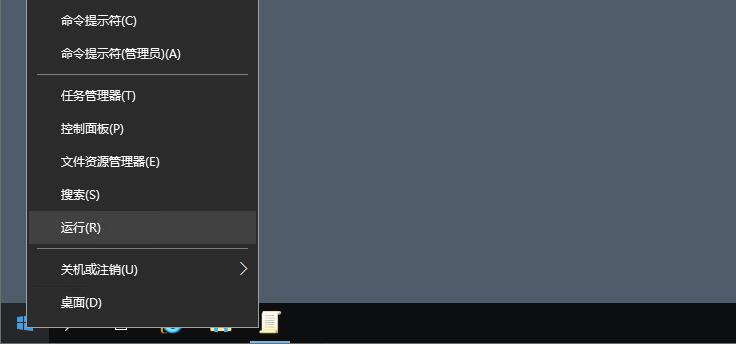

2.计算机组策略”依次打开 计算机配置-->管理模板--->windows组件--->远程桌面服务--->远程桌面会话主机--->连接
3.在连接里面找到“限制连接的数量”双击,显示如图,选中“已启用”and 我设置的是最大允许2人同时远程,点击确定。
4.双击打开“将远程桌面服务用户限制到单独的远程桌面服务会话”,选中“已禁用”,单击确定。设置到此结束。
5.至此多人远程设置完毕,可以测试一下。
以上就是Windows server服务器允许多用户远程的设置的详细内容,更多请关注知识资源分享宝库其它相关文章!
版权声明
本站内容来源于互联网搬运,
仅限用于小范围内传播学习,请在下载后24小时内删除,
如果有侵权内容、不妥之处,请第一时间联系我们删除。敬请谅解!
E-mail:dpw1001@163.com












发表评论